Việc cố gắng bật máy ảo (VM) bằng bộ đếm giám sát hiệu suất ảo hóa sẽ không thành công khi sử dụng VMware Fusion trên macOS Big Sur hoặc khi sử dụng VMware Workstation cho Windows với Host Hyper-V được bật.
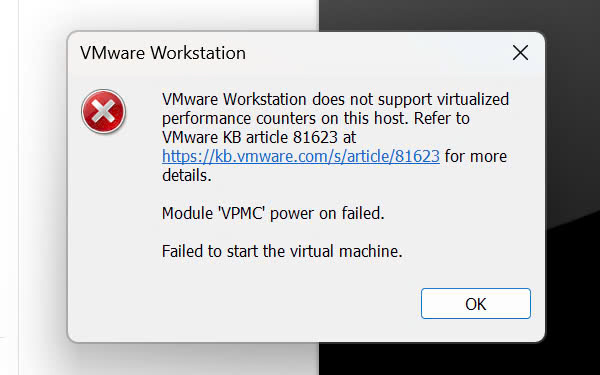
Sản phẩm ảnh hưởng
- VMware Workstation Pro 16.x (Windows)
- VMware Fusion 12.x
- VMware Workstation Pro 15.x (Windows)
Hướng dẫn giải quyết
Trong Fusion
- Tắt máy ảo. Đối với máy ảo bị treo, hãy nhấp vào menu Máy ảo, nhấn và giữ phím ‘tùy chọn’, sau đó nhấp vào Power Off.
- Mở thanh công cụ VM Machine
- Chọn Settings
- Chọn Processors&Memory > Advanced options
- Bỏ tích ‘Enable code profiling applications in this virtual machine’ và đóng cửa sổ.
- Mở VM.
Trong Workstation/Workstation Player
- Tất VM.
- Mở VM Settings và chọn “Processors“trong cửa sổ”Hardware“.
- Bỏ tích ‘Virtualize CPU performance counters’ in the right panel.
- Chọn OK và lưu cài đặt.
- Mở VM.
Tiếp tục xảy ra lỗi
- Tắt Hyper-V và khởi động máy tính.
- Dùng lệnh systeminfo hoặc msinfo32 kiểm tra trạng thái Hyper-V.
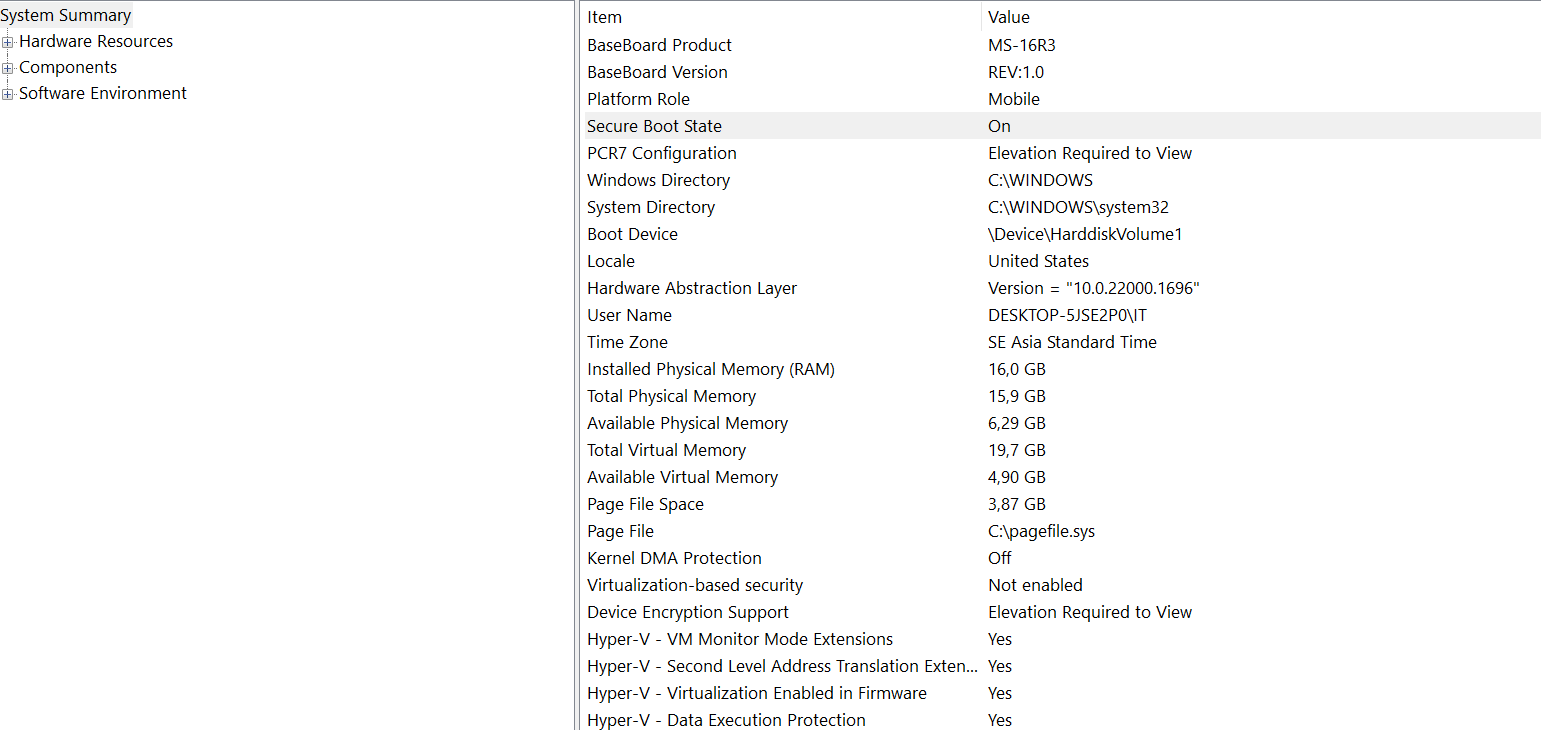
- Nếu vẫn còn bạn có thể thực hiện tắt bằng câu lệnh:
- Trong CMD: bcdedit /set hypervisorlaunchtype off
- Trong Powershell: Disable-WindowsOptionalFeature -Online -FeatureName Microsoft-Hyper-V-A
- Khởi động lại máy tính và thử lại
Tiếp tục xảy ra lỗi (tiếp theo)
- Trong Windows mở Edit group policy (gpedit)
- Tìm đến Local Computer Policy > Computer Configuration > Administrative Templates > System
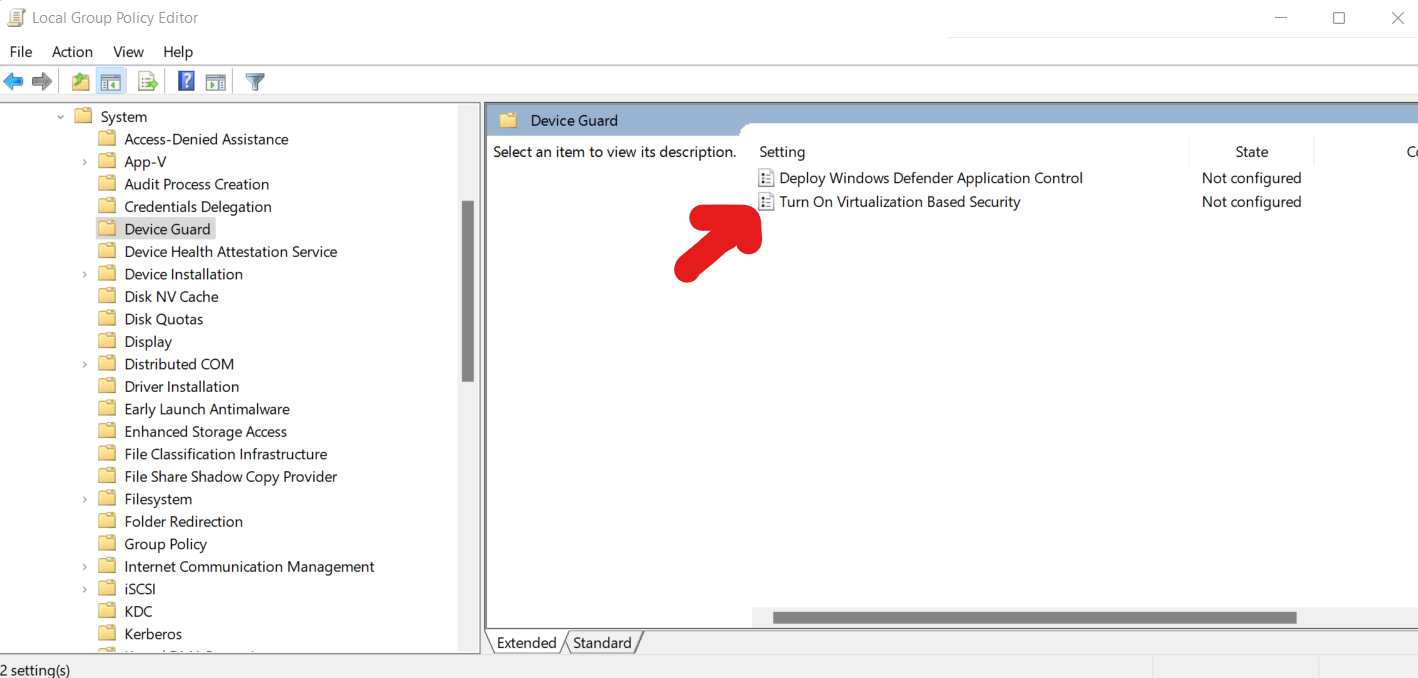
- Chọn Device Guard bên thanh công cụ phải.
- Chọn “Turn On Virtualization Security”
- Nếu trạng thái “Not Configured“> Chọn “Disable” > Chọn “OK“
- Đóng cửa sổ, khởi động lại máy tính và thử lại
Nếu lỗi vẫn tiếp diễn, vui lòng liên hệ [email protected] để được hỗ trợ.
Viết bởi THAIKIET





0 Lời bình